Cum să încercați WordPress, Joomla și mai repede și gratuit într-o mașină virtuală cu Bitnami
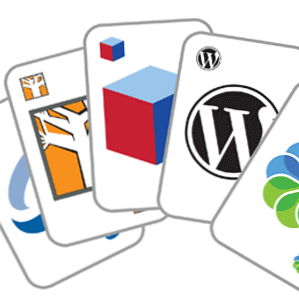
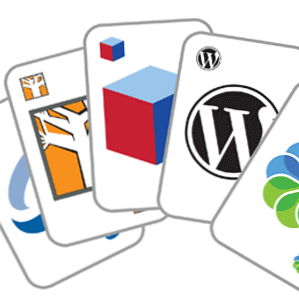 Am vorbit despre crearea unui server local înainte, dar procesul este încă destul de complicat și există o mulțime de ciudățenii și incompatibilități dacă încercați să îl rulați pe Windows, ceea ce duce la nimic altceva decît hassle atunci când încărcați de fapt lucru la un site-ul web real. Ce se întâmplă dacă ați putea să porniți o mașină virtuală și să aveți acces instantaneu la o instalare WordPress cu care să vă jucați, toate conținute într-o configurare complet standardizată a serverului web? Asta ar fi minunat, nu? Bine ați venit la Bitnami.
Am vorbit despre crearea unui server local înainte, dar procesul este încă destul de complicat și există o mulțime de ciudățenii și incompatibilități dacă încercați să îl rulați pe Windows, ceea ce duce la nimic altceva decît hassle atunci când încărcați de fapt lucru la un site-ul web real. Ce se întâmplă dacă ați putea să porniți o mașină virtuală și să aveți acces instantaneu la o instalare WordPress cu care să vă jucați, toate conținute într-o configurare complet standardizată a serverului web? Asta ar fi minunat, nu? Bine ați venit la Bitnami.
cerinţe
- Playerul VMWare pentru Windows (Rețineți, acest lucru nu va funcționa dacă rulați VMWare imbricate într-o altă mașină virtuală, cum am încercat să fac).
- sau VirtualBox pentru OSX și Windows.
Avem un ghid PDF gratuit pentru VirtualBox, deci asigurați-vă că descărcați și el.
Ce este Bitnami?
Deci probabil știți ce este deja o mașină virtuală; dacă nu, citiți ce este o mașină virtuală? Tot ce trebuie să știți Ce este o mașină virtuală? Tot ce trebuie să știți Mașinile virtuale vă permit să rulați alte sisteme de operare pe calculatorul dvs. curent. Iată ce ar trebui să știți despre ei. Citeste mai mult . Deoarece puteți rula Linux într-o mașină virtuală, puteți instala și un server web. Aparatele Bitnami sunt pur și simplu un set de fișiere de mașini virtuale care au un server web preconfigurat și sunt, de asemenea, pre-instalate cu aplicații web populare precum WordPress sau Joomla.

Hai să plecăm. O să presupun că deja ai instalat VMWare Player. Mergeți pe site-ul Bitnami și găsiți o aplicație web pe care doriți să o încercați. Voi folosi WordPress. Există câteva opțiuni de descărcare, dar vrem mașina mașinii virtuale.
Extrageți fișierele descărcate într-un dosar, apoi deschideți pur și simplu fișierul VMX inclus împreună cu playerul VMWare.

VirtualBox versiunea 4 și în sus necesită câțiva pași suplimentari pentru a începe:
- Creați o nouă mașină virtuală Ubuntu.

- Alegeți să utilizați o unitate hard disk virtuală existentă și selectați fișierul VMDK din dosarul VM descărcat (dacă aveți multe, alegeți unul cu cel mai scurt nume de fișier, acesta este fișierul hard disk de bază).
- Rulați noua mașină virtuală.
- Veți fi încărcat acum la un ecran de conectare. În mod prestabilit, numele de utilizator și parola sunt ambele “BitNami“. Veți fi invitat să schimbați atât la prima conectare.
- Apoi, dați seama adresa de rețea a VM-ului dvs. Cu Linux, puteți tasta ifconfig a descoperi. În mod implicit, a mea a fost pe o rețea privată diferită de 10.x.x.x, care este inaccesibil din rețeaua mea de domiciliu pe 192.168.0.

- Pentru a-ți face accesul la VM de la alte mașini, schimbați setările adaptorului de rețea care urmează să fie conectate (nu aveam mult noroc atunci când făceam acest lucru cu wifi pe OSX, dar cablul ethernet funcționa bine). Reporniți VM.

- Acum, verificați din nou adresa și tastați-o în orice browser de pe o mașină locală. Dacă reușiți, ar trebui să fiți întâmpinați cu acest lucru:

Acesta este, de fapt, tot ce există. Acum aveți o instalare completă a serverului VM cu WordPress instalată și gata de plecare; parola și numele de utilizator al respectivei aplicații web sunt prezentate pe pagina Bitnami. În cazul WordPress, conectați-vă cu numele de utilizator utilizator și parola BitNami. Puteți face mai departe și puteți instala teme și pluginuri aleatoare, și să le testați.
Deși WordPress vă permite să faceți ceva prin interfața wp-admin, alte aplicații web pot solicita să încărcați fișiere. Urmați instrucțiunile de aici pentru a configura SCP și SSH pentru transferul de fișiere.
Trebuie sa spun, cred ca este foarte incredibila. Am rulat servere locale în trecut, dar am fost mereu frustrați cu ei; aceasta este o boot simplu și du-te și vă oferă un mediu de server adevărat pentru a lucra cu, complet cu PHPMyAdmin pentru baza de date. Dacă doriți mai degrabă să descărcați stive de servere preconfigurate fără aplicații și apoi să treceți singur prin instalările de aplicații, acest lucru este puțin mai avansat.
Ar putea fi mai ușor acest lucru? Mă îndoiesc de asta. Ați încercat vreodată să rulați un server VM sau ați folosit stive Bitnami înainte? Credeți că veți ajunge în sfârșit la un moment dat cu WordPress?
Explorați mai multe despre: Blogging, VirtualBox, Virtualizare, Web Server.


